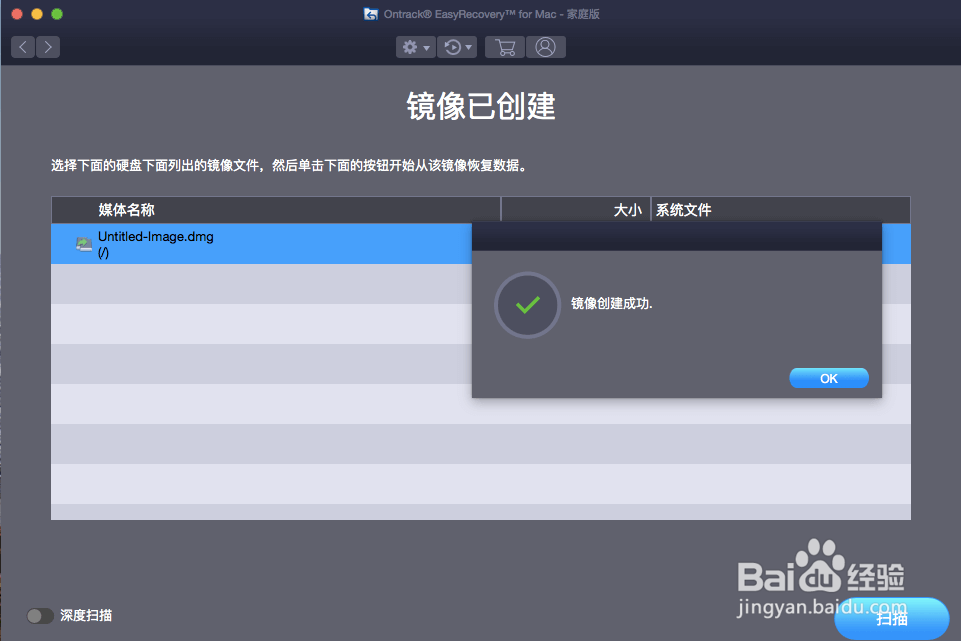EasyRecoveryforMac13创建镜像方法
1、双击桌面快捷图标打开EasyRecoveryforMac13,如下图所示,单击上方的扫描按钮,在下拉选项选择创建镜像。
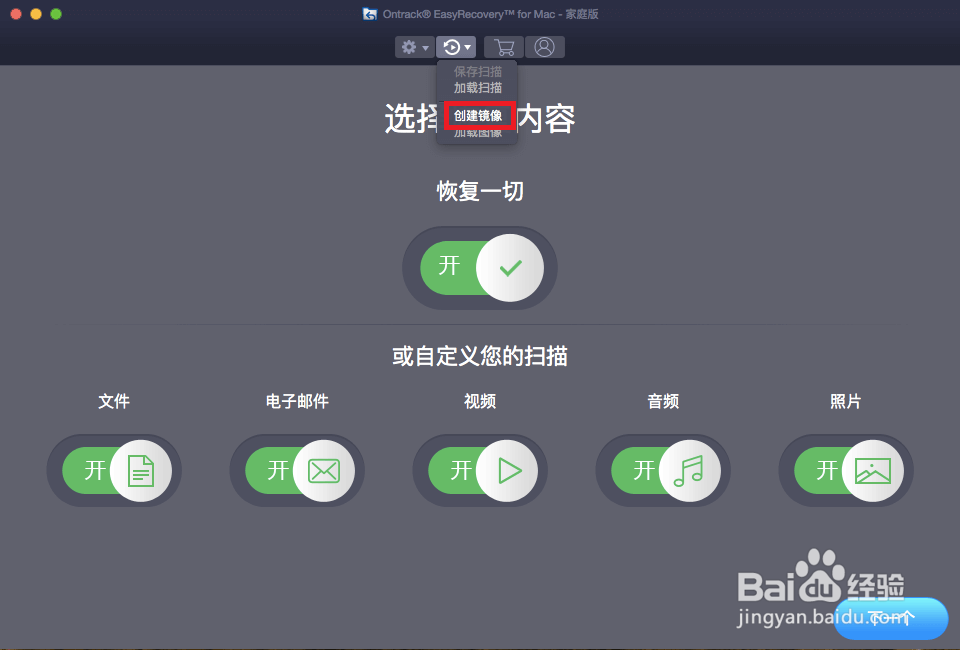
2、接着弹出如下图所示的创建镜像界面,可以选择硬赢棱殄蕹盘或卷创建每个扇区的镜像。这里选择OntrackEasyRecoveryMac这个卷,然后单击下一个。
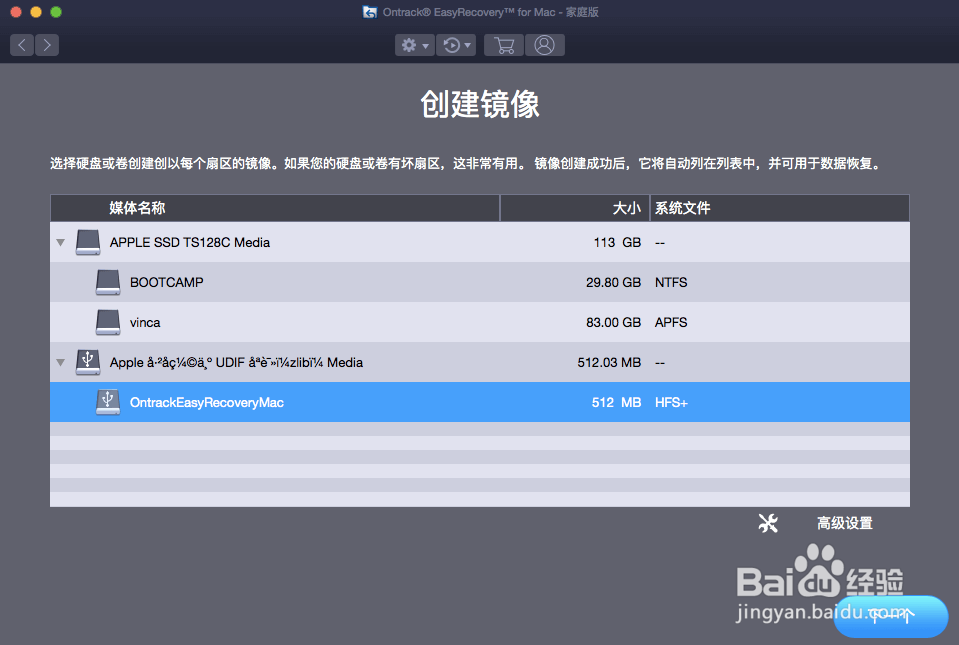
3、然后就会弹出一个保存对话框,设置好存储名称、保存位置后,单击保存就可以了。
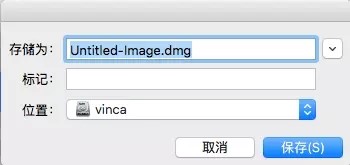
4、接着就会对保存的镜像进行扫描,扫描完成后,该胲壅克运镜像将显示在硬盘列表中,在该镜像上运行扫描将提高扫描速度,并允许您恢复数据,即使硬盘未连接到系统。
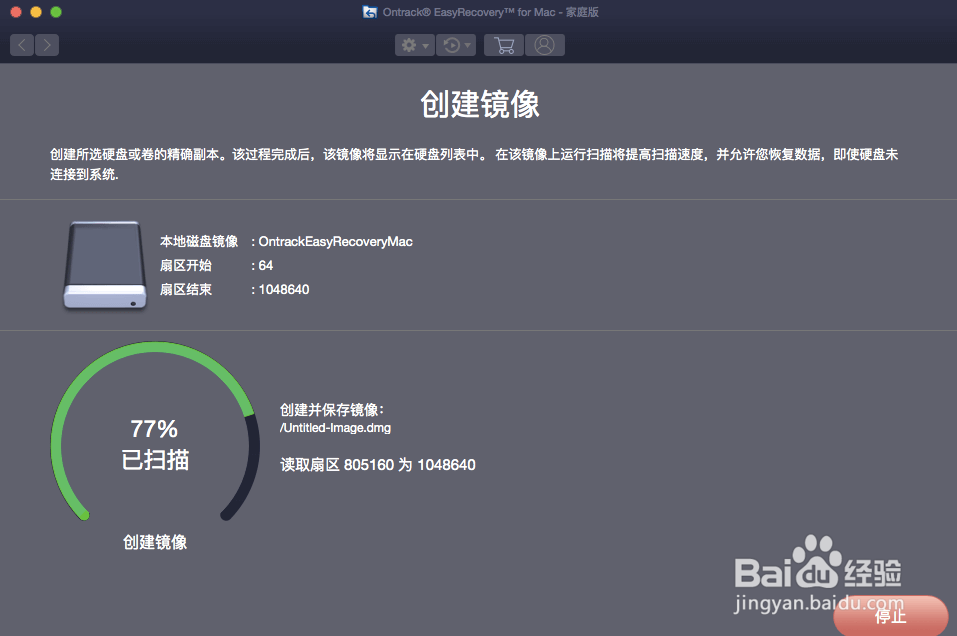
5、扫描结束后,会弹出镜像创建成果的弹框,点击OK,就会看到镜像已创建,如下图所示。选中保存的镜像,点击扫描,就会自动对镜像进行扫描了.